Firefox est un excellent navigateur et permet de surfer sur le Web rapidement et de manière amusante, en collectant des signets au fur et à mesure. Nous vous montrerons à quel point il est facile de nettoyer et d'organiser tous vos favoris en suivant ces étapes simples.
Pas
-
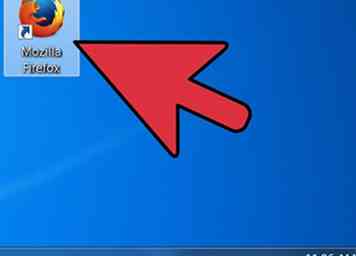 1 Lancez Firefox. Si ce n'est pas déjà sur votre bureau ou votre dock, recherchez-le dans le menu Démarrer (Windows) ou dans le dossier Applications (Macintosh).
1 Lancez Firefox. Si ce n'est pas déjà sur votre bureau ou votre dock, recherchez-le dans le menu Démarrer (Windows) ou dans le dossier Applications (Macintosh). -
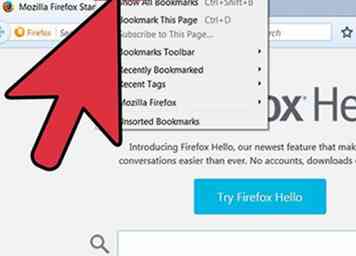 2 Clique sur le Vue menu dans votre barre de menus. Sélectionner Barre latérale, et alors Des signets.
2 Clique sur le Vue menu dans votre barre de menus. Sélectionner Barre latérale, et alors Des signets. - Une barre latérale apparaîtra à gauche de la fenêtre de Firefox.
- Vous y verrez au moins 3 icônes: Barre d'outils des signets, Menu Signets et Signets non triés.
- La barre d'outils des signets est la bande située en haut, sous la barre d'adresse. Utilisez cela pour les sites Web auxquels vous accédez en permanence, de sorte que vous ne devez jamais creuser pour eux.
- Le menu Signets est ce que vous voyez lorsque vous cliquez sur le menu Signets, et est probablement la plupart de vos favoris actuels.
-
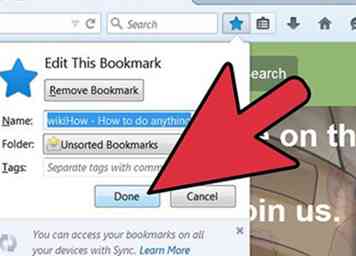 3 Ajouter des signets à la barre d'outils des signets. Cela vous permettra de vous rendre facilement et rapidement.
3 Ajouter des signets à la barre d'outils des signets. Cela vous permettra de vous rendre facilement et rapidement. - À partir des signets que vous avez collectés, faites glisser les 5 premiers signets dans le dossier Barre d'outils des signets. Vous pouvez en ajouter si vous le souhaitez, mais le moyen le plus efficace d’utiliser la barre d’outils de signets est de le limiter aux sites que vous visitez régulièrement.
- Ajouter des dossiers à la barre d'outils des signets. Si vous visitez fréquemment un certain nombre de sites connexes, au lieu d'utiliser l'espace de la barre d'outils pour chaque site, placez-les tous dans un dossier de signets et faites-les glisser dans votre dossier Barre d'outils de signets.
- L'option de menu Ouvrir tous les onglets ouvrira tous les signets dans ce dossier en même temps, dans des onglets séparés.
-
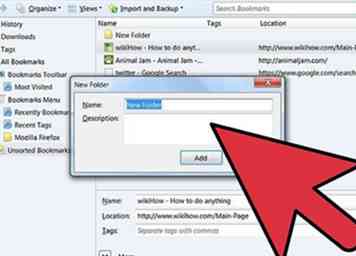 4 Créez des dossiers. Pour organiser le reste de vos signets, nous devons créer un système de classement. Les chances sont, alors que vous pouvez avoir des dizaines de signets, vous avez un nombre beaucoup plus petit de catégories pour ces signets. Nous les créerons ensuite dans le dossier Menu Signets. Certaines possibilités pour les noms de dossier de votre catégorie sont les suivantes:
4 Créez des dossiers. Pour organiser le reste de vos signets, nous devons créer un système de classement. Les chances sont, alors que vous pouvez avoir des dizaines de signets, vous avez un nombre beaucoup plus petit de catégories pour ces signets. Nous les créerons ensuite dans le dossier Menu Signets. Certaines possibilités pour les noms de dossier de votre catégorie sont les suivantes: - Divertissement
- Nouvelles
- Des ordinateurs
- Des gamins
- Achats
- Outils
- Des sports
- Voyage
-
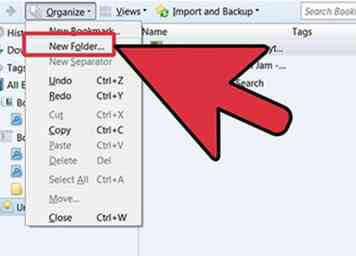 5 Créer un nouveau dossier. Cliquez avec le bouton droit sur le dossier Menu Signets (ou cliquez tout en maintenant la touche Ctrl enfoncée). Dans le menu contextuel, sélectionnez Nouveau dossier…
5 Créer un nouveau dossier. Cliquez avec le bouton droit sur le dossier Menu Signets (ou cliquez tout en maintenant la touche Ctrl enfoncée). Dans le menu contextuel, sélectionnez Nouveau dossier… -
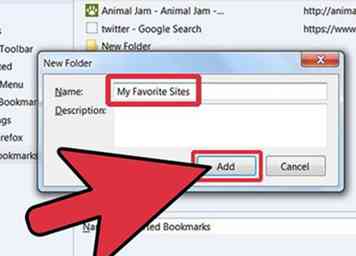 6 Nommez le dossier. Dans la fenêtre Nouveau dossier, tapez un nom pour le dossier et, si vous le souhaitez, une description ou un mémo de ce qu'il contient. Le nouveau dossier apparaîtra dans la barre latérale du dossier sur lequel vous avez cliqué pour le créer.
6 Nommez le dossier. Dans la fenêtre Nouveau dossier, tapez un nom pour le dossier et, si vous le souhaitez, une description ou un mémo de ce qu'il contient. Le nouveau dossier apparaîtra dans la barre latérale du dossier sur lequel vous avez cliqué pour le créer. - Répétez cette procédure jusqu'à ce que vous ayez ce que vous pensez être un bon début pour votre système de classement de signets. Rappelez-vous, vous pouvez toujours ajouter plus!
-
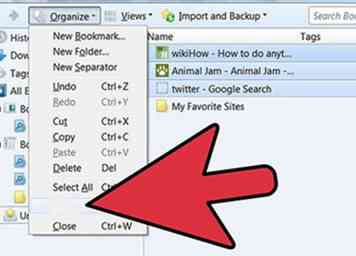 7 Déplacez vos anciens favoris dans le nouveau dossier. Maintenant vient le processus de tri à travers vos piles de signets et de décider ce qui se passe où.
7 Déplacez vos anciens favoris dans le nouveau dossier. Maintenant vient le processus de tri à travers vos piles de signets et de décider ce qui se passe où. - Si vous rencontrez un signet qui semble correspondre à plusieurs catégories d'archivage, inscrivez-le dans le tout premier que vous avez pensé.
-
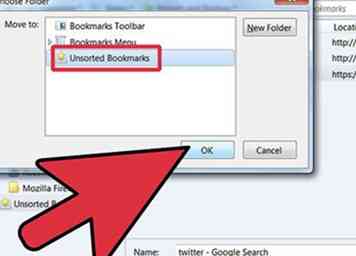 8 Sélectionnez le dossier source. Cliquez sur le dossier contenant vos signets.
8 Sélectionnez le dossier source. Cliquez sur le dossier contenant vos signets. -
 9 Déplacez un signet dans le nouveau dossier. Cliquez sur le signet que vous souhaitez déplacer et faites-le glisser dans le nouveau dossier. Relâchez le bouton de la souris pour placer le signet dans le dossier.
9 Déplacez un signet dans le nouveau dossier. Cliquez sur le signet que vous souhaitez déplacer et faites-le glisser dans le nouveau dossier. Relâchez le bouton de la souris pour placer le signet dans le dossier. - Répétez cette procédure jusqu'à ce que tous vos favoris soient placés. Vous devrez peut-être créer de nouveaux dossiers pour les catégories que vous avez manquées et vous pourriez avoir créé des catégories que vous n'utilisez pas.
-
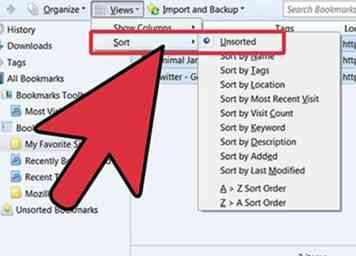 10 Triez vos signets. Vous pouvez trier vos signets automatiquement, ou manuellement, ou une combinaison des deux.
10 Triez vos signets. Vous pouvez trier vos signets automatiquement, ou manuellement, ou une combinaison des deux. -
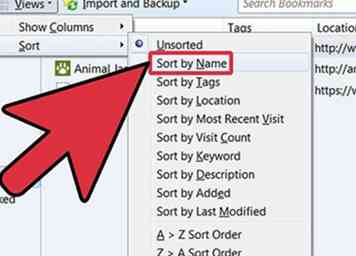 11 Tri automatique
11 Tri automatique - Cliquez avec le bouton droit sur le dossier contenant les signets que vous souhaitez trier.
- Dans le menu contextuel, sélectionnez Trier par nom.
- Le contenu sera trié par type, puis par nom. Les dossiers seront en haut, triés par ordre alphabétique, suivis des URL individuelles, également triées par ordre alphabétique.
-
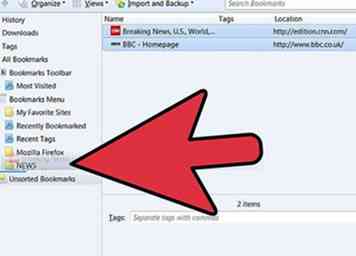 12 Tri manuel
12 Tri manuel - Cliquez sur le dossier que vous souhaitez trier manuellement pour l'ouvrir.
- Cliquez et faites glisser chaque signet vers la position souhaitée.
- Si vous souhaitez déplacer un signet dans un autre dossier, faites-le glisser dans ce dossier et relâchez la souris.
-
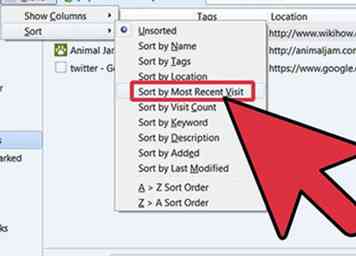 13 Tri temporaire Il peut y avoir des moments où vous voulez quelque chose d'autre qu'un tri de base. Pour ce faire, ouvrez la fenêtre Bibliothèque.
13 Tri temporaire Il peut y avoir des moments où vous voulez quelque chose d'autre qu'un tri de base. Pour ce faire, ouvrez la fenêtre Bibliothèque. - Dans la barre de menus, cliquez sur Des signets et sélectionnez Afficher tous les signets.
- Dans le volet gauche, cliquez sur le dossier à afficher. Son contenu apparaîtra dans la fenêtre principale à droite.
- Clique sur le Des vues bouton en haut, et sélectionnez le Trier menu, et choisissez un ordre de tri.
- Notez qu'il s'agit d'un ordre de tri temporaire dans la fenêtre Bibliothèque et qu'il n'est pas reflété dans le menu ou la barre latérale des signets.
Facebook
Twitter
Google+
 Minotauromaquia
Minotauromaquia
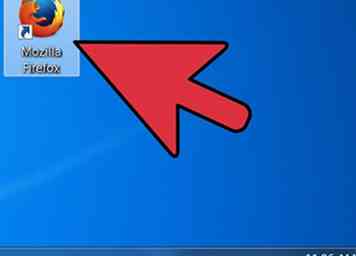 1 Lancez Firefox. Si ce n'est pas déjà sur votre bureau ou votre dock, recherchez-le dans le menu Démarrer (Windows) ou dans le dossier Applications (Macintosh).
1 Lancez Firefox. Si ce n'est pas déjà sur votre bureau ou votre dock, recherchez-le dans le menu Démarrer (Windows) ou dans le dossier Applications (Macintosh). 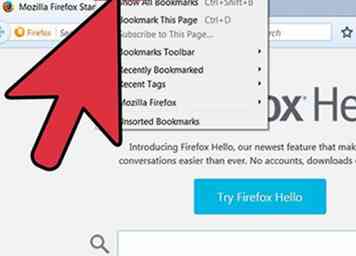 2 Clique sur le Vue menu dans votre barre de menus. Sélectionner Barre latérale, et alors Des signets.
2 Clique sur le Vue menu dans votre barre de menus. Sélectionner Barre latérale, et alors Des signets. 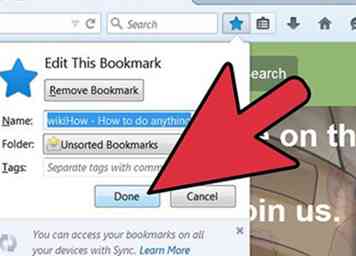 3 Ajouter des signets à la barre d'outils des signets. Cela vous permettra de vous rendre facilement et rapidement.
3 Ajouter des signets à la barre d'outils des signets. Cela vous permettra de vous rendre facilement et rapidement. 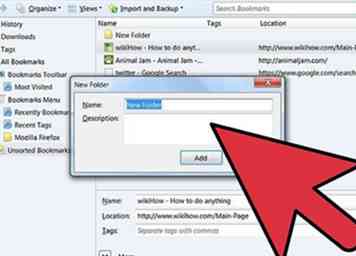 4 Créez des dossiers. Pour organiser le reste de vos signets, nous devons créer un système de classement. Les chances sont, alors que vous pouvez avoir des dizaines de signets, vous avez un nombre beaucoup plus petit de catégories pour ces signets. Nous les créerons ensuite dans le dossier Menu Signets. Certaines possibilités pour les noms de dossier de votre catégorie sont les suivantes:
4 Créez des dossiers. Pour organiser le reste de vos signets, nous devons créer un système de classement. Les chances sont, alors que vous pouvez avoir des dizaines de signets, vous avez un nombre beaucoup plus petit de catégories pour ces signets. Nous les créerons ensuite dans le dossier Menu Signets. Certaines possibilités pour les noms de dossier de votre catégorie sont les suivantes: 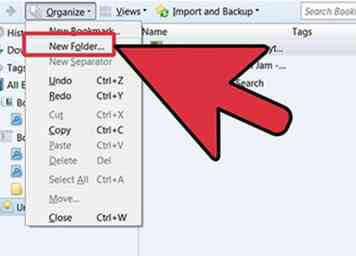 5 Créer un nouveau dossier. Cliquez avec le bouton droit sur le dossier Menu Signets (ou cliquez tout en maintenant la touche Ctrl enfoncée). Dans le menu contextuel, sélectionnez Nouveau dossier…
5 Créer un nouveau dossier. Cliquez avec le bouton droit sur le dossier Menu Signets (ou cliquez tout en maintenant la touche Ctrl enfoncée). Dans le menu contextuel, sélectionnez Nouveau dossier… 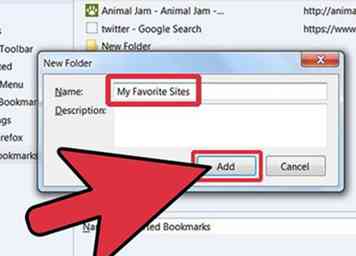 6 Nommez le dossier. Dans la fenêtre Nouveau dossier, tapez un nom pour le dossier et, si vous le souhaitez, une description ou un mémo de ce qu'il contient. Le nouveau dossier apparaîtra dans la barre latérale du dossier sur lequel vous avez cliqué pour le créer.
6 Nommez le dossier. Dans la fenêtre Nouveau dossier, tapez un nom pour le dossier et, si vous le souhaitez, une description ou un mémo de ce qu'il contient. Le nouveau dossier apparaîtra dans la barre latérale du dossier sur lequel vous avez cliqué pour le créer. 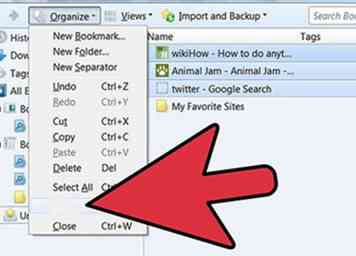 7 Déplacez vos anciens favoris dans le nouveau dossier. Maintenant vient le processus de tri à travers vos piles de signets et de décider ce qui se passe où.
7 Déplacez vos anciens favoris dans le nouveau dossier. Maintenant vient le processus de tri à travers vos piles de signets et de décider ce qui se passe où. 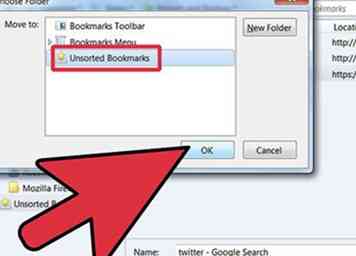 8 Sélectionnez le dossier source. Cliquez sur le dossier contenant vos signets.
8 Sélectionnez le dossier source. Cliquez sur le dossier contenant vos signets.  9 Déplacez un signet dans le nouveau dossier. Cliquez sur le signet que vous souhaitez déplacer et faites-le glisser dans le nouveau dossier. Relâchez le bouton de la souris pour placer le signet dans le dossier.
9 Déplacez un signet dans le nouveau dossier. Cliquez sur le signet que vous souhaitez déplacer et faites-le glisser dans le nouveau dossier. Relâchez le bouton de la souris pour placer le signet dans le dossier. 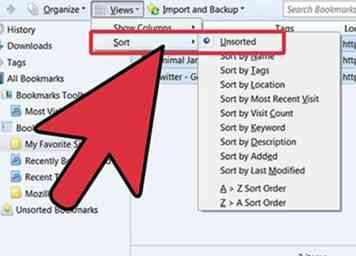 10 Triez vos signets. Vous pouvez trier vos signets automatiquement, ou manuellement, ou une combinaison des deux.
10 Triez vos signets. Vous pouvez trier vos signets automatiquement, ou manuellement, ou une combinaison des deux. 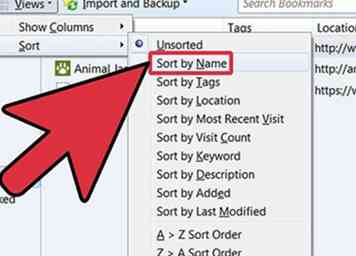 11 Tri automatique
11 Tri automatique 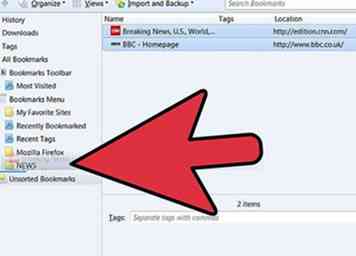 12 Tri manuel
12 Tri manuel 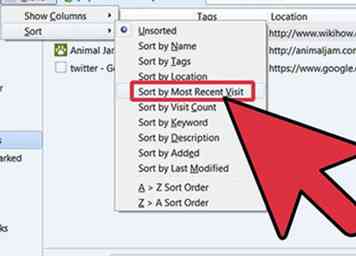 13 Tri temporaire Il peut y avoir des moments où vous voulez quelque chose d'autre qu'un tri de base. Pour ce faire, ouvrez la fenêtre Bibliothèque.
13 Tri temporaire Il peut y avoir des moments où vous voulez quelque chose d'autre qu'un tri de base. Pour ce faire, ouvrez la fenêtre Bibliothèque.